Aplicar Efeito Fake Simples no PhotoScape
O conceito básico do PhotoScape é “fácil e divertido ‘, de modo que permite aos usuários editar facilmente fotografias tiradas de suas câmeras digitais ou telefones até mesmo móveis. PhotoScape oferece uma interface simples para os usuários realizarem melhorias de fotografias comuns, incluindo ajuste de cor, corte, redimensionamento, impressão e GIF animação.
Para os amantes do PhotoScape aplicar efeitos nas fotos combinando os filtros, disponíveis em seu acervo, é uma atividade prazerosa e divertida. Um dos efeitos aplicados em fotos mais comuns, estão os filtros do aplicativo Instagram, seguido dos efeitos com a pegada vintage e retrô. Dentre os efeitos mais comuns estão os efeitos Fakes. Esses efeitos dão o ar de surrealismo às fotografias. Nesse tutorial iremos aprender como aplicar um efeito Fake simples usando o PhotoScape. Confira uma prévia do efeito logo abaixo:

Tutorial passo a passo
Para darmos início ao processo. Abra o PhotoScape, clique no recurso “Página” e, navegando entre as pasta de seu computador, encontre a foto a qual deseja aplicar o efeito.
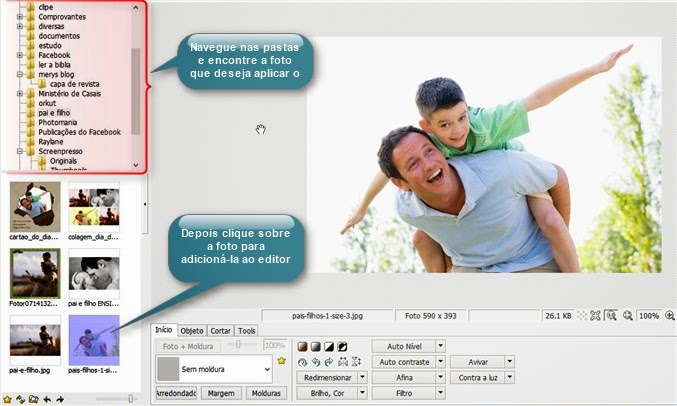
Após ter carregado a foto no editor, usando as ferramenta e recursos disponíveis na aba “Início” siga as instruções abaixo:
- Afina > 5
- Filtro > Redução de Ruído (Apaga Visual) > Alto
- Auto Nível > Baixo
- Brilho, cor > Melhora o Contraste > Alto
- Filtro > Efeito Filme > Velvia – Baixo
- Filtro > Efeito Filme > Portra – Baixo
- Filtro > Efeito Filme > Provia – Baixo
- Brilho, cor > Escurecer > Baixo
Após concluir as etapas, sua foto já estará pronta para ser salva, prossiga clicando no botão Salvar, se caso deseja salvar como uma nova imagem, mantendo a foto original, clique em Salvar como, depois selecione um local em seu computador e clique em Salvar, mas se quiser salvar a foto com efeito substituindo a foto original, clique somente em Salvar.
Espero que tenham gostado do tutorial de hoje e até a próxima.

Deixe uma resposta
Want to join the discussion?Feel free to contribute!